업무용으로 전화번호를 사용하는 경우 통화를 녹음해야 할 수도 있습니다. 통화 녹음은 다양한 용도로 사용할 수 있으며 문제가 되는 상황을 피하는 데 도움이 됩니다.
통화 녹음은 여러 분쟁을 해결하기 위한 법적 목적으로 사용될 수 있습니다. iPhone에서 전화 통화를 녹음하는 이유를 알 수도 있습니다. 그러나 문제는 iPhone 통화를 녹음할 수 있습니까?
보여주다
iPhone에서 통화를 녹음할 수 있습니까?
기술적으로 iPhone에서 전화 통화를 녹음하는 방법은 없습니다. 그러나 몇 가지 해결 방법을 통해 여전히 중요한 음성 통화를 녹음할 수 있습니다.
Apple 앱 스토어에서 전화 통화를 녹음한다고 주장하는 수백 개의 앱을 찾을 수 있지만 테스트에서 통화 녹음을 시작하려면 각 앱에 타사 참여가 필요하다는 사실을 발견했습니다.
iPhone에서 음성 통화를 녹음하도록 설계된 거의 모든 앱은 일부 타사 서버와 연결되거나 녹음을 계속하기 위해 타사와의 전화 회의를 생성합니다.
따라서 해당 옵션으로 해결할 수 있다면 iPhone에서 통화를 녹음할 수 있습니다. 또한 통화 녹음에 관한 법률이 미국의 주마다 다르므로 이 또한 살펴봐야 할 문제임을 간과하지 마십시오.
iPhone에서 통화를 녹음하는 방법?
타사 앱을 사용하여 통화 녹음이 가능하므로 다양한 옵션이 있습니다. 아래에서 간단한 단계로 iPhone에서 전화 통화를 녹음하는 가장 좋은 방법을 공유했습니다.
1. Google 보이스를 사용하여 iPhone에서 통화 녹음
모르는 경우 Google 보이스는 iPhone에서 사용할 수 있는 Google의 VoIP 서비스입니다. Google 보이스는 전화를 걸 수 있는 무료 전화번호를 제공합니다.
그러나 터치스크린 장치가 실수로 통화를 녹음하는 것을 방지하기 위해 통화 녹음은 기본적으로 활성화되어 있지 않습니다. 따라서 먼저 활성화한 다음 통화를 녹음해야 합니다.
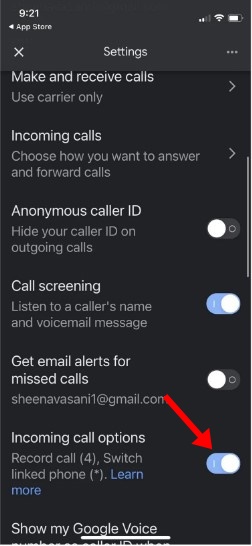
- 다운로드 Google 보이스 앱 iOS의 경우 엽니다.
- 무료 전화번호와 전화를 거는 데 사용할 장치를 선택하십시오.
- 이제 Google 보이스에서 설정을 열고 통화를 선택합니다.
- 통화에서 수신 통화 옵션을 켭니다.
- 이제 통화가 시작되면 키워드에서 숫자 4를 클릭하여 통화 녹음을 시작합니다.
- 녹음을 중지하려면 숫자 4를 다시 클릭하십시오.
그게 다야! 그러면 통화가 녹음됩니다. Google 보이스 받은편지함에서 녹음 내용을 찾을 수 있습니다.
2. Rev Call Recorder 앱을 사용하여 iPhone 통화 녹음
Rev Call Recorder는 매우 인기 있는 iPhone용 통화 녹음 응용 프로그램으로 Apple App Store에서 다운로드할 수 있습니다. 이 기능을 사용하여 iPhone에서 중요한 통화를 녹음할 수 있습니다.
그러나 타사 앱이므로 앱이 통화의 세 번째 멤버가 되어 타사 통화를 시작합니다. 따라서 통화 녹음을 위해 귀하, 상대방 및 Rev의 서비스 세 사람이 통화를 공유하게 됩니다.
괜찮다면 다음 단계에 따라 Rev Call Recorder 앱을 사용하여 iPhone에서 전화 통화를 녹음하십시오.
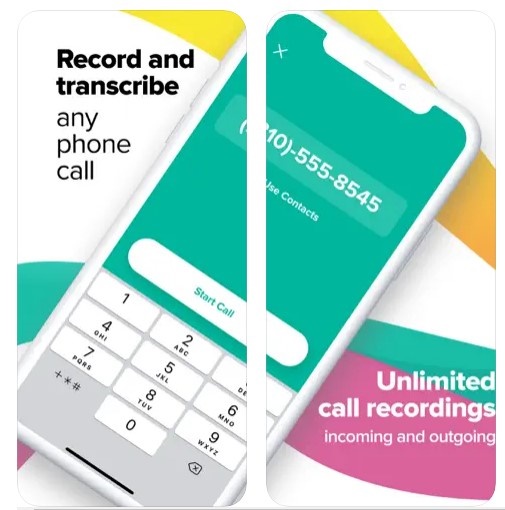
- 다운로드 및 설치 레브 콜 레코더 iPhone의 앱.
- 앱을 열고 전화번호를 입력한 후 인증하세요.
- 확인되면 전화 통화 버튼을 탭합니다.
- 그런 다음 전화를 걸 번호를 입력하고 통화 시작을 누릅니다.
- 그러면 통화 녹음이 시작됩니다. 통화가 끝나면 녹음이 기본 화면에 표시됩니다.
그게 다야! 이것은 Rev Call Recorder를 사용하여 iPhone에서 전화 통화를 녹음하는 방법입니다.
3. 음성 메모로 iPhone에서 통화 녹음
음성 메모는 iPhone 음성 통화를 녹음하는 또 다른 최상의 옵션입니다. 그러나이 방법은 iPhone 또는 iPad와 같은 두 번째 iOS 장치가 있는 경우에만 작동합니다.
Voice Memos는 iPhone을 휴대용 음성 녹음기로 바꿔주는 앱입니다. 따라서 두 번째 iOS 기기에 음성 메모를 설치하여 첫 번째 기기에서 전화 통화를 녹음할 수 있습니다.
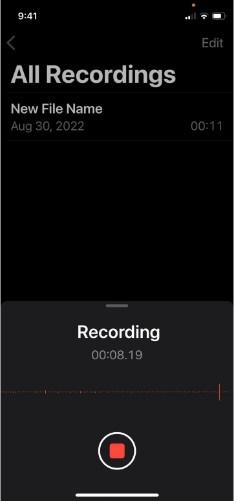
- 다운로드 및 설치 음성 메모 앱 iPhone의 Apple App Store에서.
- 설치가 완료되면 음성 메모 앱을 열고 첫 번째 iOS 기기 가까이에 두십시오.
- 이제 음성 녹음기의 빨간색 녹음 버튼을 탭하여 녹음을 시작합니다.
- 이제 첫 번째 장치에서 전화를 걸고 전화를 받으면 스피커 아이콘을 탭하면 음성 메모가 통화를 듣고 녹음할 수 있습니다.
- 두 장치가 가능한 한 가까이에 있는지 확인하십시오.
- 녹음이 끝나면 음성 메모 앱에서 빨간색 녹음 버튼을 다시 누릅니다.
그게 다야! 녹음이 종료됩니다. 이제 음성 메모 앱에 액세스하고 Google 드라이브, 이메일 또는 AirDrop을 통해 자신과 녹음을 공유할 수 있습니다.
4. TrueCaller로 iPhone에서 전화 통화 녹음
TrueCaller는 Android와 iPhone 모두에서 사용할 수 있는 훌륭한 발신자 확인 앱입니다. 최신 버전의 앱에는 수신 통화와 발신 통화를 모두 녹음할 수 있는 통화 녹음 기능이 있습니다.
그러나 타사 앱이므로 전화 회의를 만들고 녹음 라인을 호출하여 작동합니다. TrueCaller를 사용하여 iPhone에서 수신 및 발신 통화를 녹음하는 방법은 다음과 같습니다.
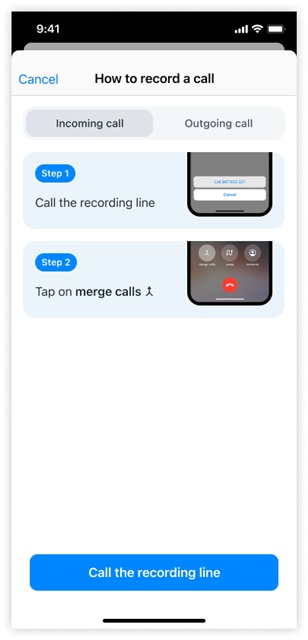
- 다운로드 및 설치 트루콜러 당신의 아이폰에.
- 수신 전화를 받고 TrueCaller 앱을 연 다음 검색 탭으로 이동합니다.
- 그런 다음 통화 녹음 버튼을 누르고 녹음 라인에 전화를 겁니다.
- 통화 화면에서 통화 병합 옵션을 찾을 수 있습니다. 통화 병합을 탭하여 두 통화를 병합합니다.
- 통화가 끝나면 녹음이 준비되었다는 푸시 알림을 받게 됩니다.
- 마찬가지로 발신 iPhone 통화도 녹음할 수 있습니다.
그게 다야! TrueCaller는 iPhone에서 통화를 녹음할 수 있는 훌륭한 앱입니다. TrueCaller는 녹음을 iPhone의 내부 저장소에 저장합니다. 이렇게 하면 기록이 iCloud에도 저장됩니다.
5. 앱 없이 iPhone에서 통화를 녹음하는 방법은 무엇입니까?
앱 없이 iPhone에서 통화를 녹음하려면 보조 기기를 사용하세요. 추가 장치는 Android, iPhone 또는 휴대용 음성 녹음기일 수 있습니다.
- 먼저 iPhone에서 통화를 시작합니다.
- 전화를 받으면 확성기 모드로 전환합니다.
- 이제 보조 장치(Android)에서 통화 녹음을 활성화하십시오.
- 통화가 끝나면 두 번째 장치에서 녹음을 중지할 수 있습니다.
그게 다야! 목표는 iPhone을 확성기 모드로 설정하여 소리를 증폭한 다음 다른 장치로 녹음하는 것입니다. 이 방법의 장점은 통화 녹음 알림이 없다는 것입니다.
따라서 이들은 iPhone에서 전화 통화를 녹음하는 가장 좋고 효과적인 방법 중 일부입니다. 2023년에 작업을 공유한 거의 모든 방법은 수신 및 발신 통화를 모두 녹음하는 데 도움이 됩니다. 여전히 iOS 통화를 녹음할 수 없다면 댓글로 알려주세요.
